在 Exchange Online 中启用或禁用分层通讯簿
分层通讯簿 (HAB) 允许用户使用组织层次结构在其通讯簿中查找收件人。 有关详细信息,请参阅 分层通讯簿。
下表介绍了用于配置 HAB 的 cmdlet 和参数:
| Cmdlet | 参数 | 说明 |
|---|---|---|
| Set-OrganizationConfig | HierarchicalAddressBookRoot | 启用或禁用组织中的 HAB。 有效值是通讯组或已启用邮件的安全组。 不能使用动态通讯组或 Office 35 组。 |
| Set-Group | IsHierarchicalGroup | 指定是否在 HAB 的层次结构中使用通讯组或启用邮件的安全组。 有效值为 $true 或 $false (默认值为 $false) 。 |
|
Set-Contact Set-Group Set-User |
SeniorityIndex PhoneticDisplayName |
SeniorityIndex:一个数值,该值在 HAB 中按降序对用户、联系人或组进行排序, (较高的值显示在较低值) 之前。 PhoneticDisplayName:如果多个用户、联系人或组具有相同 的 SeniorityIndex 值或未设置该值,则用户、联系人或组将按字母顺序升序列出。 如果未配置 PhoneticDisplayName ,则用户、联系人或组将根据 DisplayName 参数值 (用户、联系人或组按字母升序列出,这也是没有 HAB) 的默认排序顺序。 |
开始前,有必要了解什么?
估计完成时间:30 分钟。
你必须先获得权限,然后才能执行此过程或多个过程。 若要查看所需的权限,请参阅 Exchange Online 中的功能权限主题中的“通讯组”条目。
若要连接到 Exchange Online PowerShell,请参阅连接到 Exchange Online PowerShell。
本主题使用Exchange Online PowerShell 示例创建通讯组,但也可以使用 Exchange 管理中心 (EAC) 创建成员并将其添加到通讯组。 有关详细信息,请参阅 创建和管理通讯组。
创建 HAB 后,可以使用 EAC 管理组织层次结构中组的成员身份。 但是,只能使用 Exchange Online PowerShell 为创建的任何新组或用户配置 SeniorityIndex 参数。
提示
是否有任何疑问? 在 Exchange 论坛中寻求帮助。 访问 Exchange Online 或 Exchange Online Protection 的论坛。
启用和配置分层通讯簿
步骤 1:为 HAB 结构创建通讯组
此示例使用以下层次结构:
名为“Contoso,Ltd”的通讯组是层次结构中的顶级组织, (根组织) 。
名为“公司办公室”、“产品支持组织和销售 & 营销组织的通讯组”是 Contoso,Ltd 下的子组织, (Contoso,Ltd 组) 的成员。
名为“人力资源”、“会计组”和“管理组”的通讯组是“公司办公室”下的子组织, (“公司办公室”组) 的成员。
New-DistributionGroup -Name "Contoso,Ltd" -Alias "ContosoRoot"
New-DistributionGroup -Name "Corporate Office"
New-DistributionGroup -Name "Product Support Organization" -Alias ProductSupport
New-DistributionGroup -Name "Sales & Marketing Organization" -Alias "Sales&Marketing"
New-DistributionGroup -Name "Human Resources"
New-DistributionGroup -Name "Accounting Group" -Alias Accounting
New-DistributionGroup -Name "Administration Group" -Alias Administration
注意:如果在创建通讯组时不使用 Alias 参数,则 Name 参数的值将用于删除空格。
有关详细语法和参数信息,请参阅 New-DistributionGroup。
步骤 2:使用 Exchange Online PowerShell 指定 HAB 的根组织
此示例将上一步中名为“Contoso,Ltd”的通讯组指定为 HAB 的根组织。
Set-OrganizationConfig -HierarchicalAddressBookRoot "Contoso,Ltd"
步骤 3:使用 Exchange Online PowerShell 将通讯组指定为分层组
以下示例将之前创建的组指定为分层组:
Set-Group -Identity "Contoso,Ltd" -IsHierarchicalGroup $true
Set-Group -Identity "Corporate Office" -IsHierarchicalGroup $true
Set-Group -Identity "Product Support Organization" -IsHierarchicalGroup $true
Set-Group -Identity "Sales & Marketing Organization" -IsHierarchicalGroup $true
Set-Group -Identity "Human Resources" -IsHierarchicalGroup $true
Set-Group -Identity "Accounting Group" -IsHierarchicalGroup $true
Set-Group -Identity "Administration Group" -IsHierarchicalGroup $true
有关详细的语法和参数信息,请参阅 Set-Group。
步骤 4:将子组添加为层次结构中相应组的成员
本示例将名为“公司 Office”、“产品支持组织”和“销售 & 营销组织”的组添加为 Contoso,Ltd (根组织) 的成员。
Update-DistributionGroupMember -Identity "Contoso,Ltd" -Members "Corporate Office","Product Support Organization","Sales & Marketing Organization"
本示例将名为“人力资源”、“会计组”和“管理组”的组添加为公司 Office 的成员。
Update-DistributionGroupMember -Identity "Corporate Office" -Members "Human Resources","Accounting Group","Administration Group"
有关详细语法和参数信息,请参阅 Update-DistributionGroupMember。
步骤 5:将用户添加到 HAB 中的相应组
本示例将用户 Amy Alberts、David Hamilton 和 Rajesh M. Patel 添加到名为“公司 Office”的组,而不会影响其他现有成员。
$members=@('aalberts@contoso.com','dhamilton@contoso.com','rmpatel@contoso.com')
foreach($member in $members){
Add-DistributionGroupMember -Identity "Corporate Office" -Member $member
}
有关详细语法和参数信息,请参阅 Update-DistributionGroupMember。
步骤 6:使用 Exchange Online PowerShell 为 HAB 中的组配置排序顺序
组的 SeniorityIndex 参数值会影响组在 HAB 中的排序方式, () 首先显示较高的值。
以下示例将公司 Office 组的子组配置为按以下顺序显示:
人力资源
会计组
管理组
Set-Group -Identity "Human Resources" -SeniorityIndex 100
Set-Group -Identity "Accounting Group" -SeniorityIndex 50
Set-Group -Identity "Administration Group" -SeniorityIndex 25
有关详细的语法和参数信息,请参阅 Set-Group。
步骤 7:使用 Exchange Online PowerShell 为 HAB 中的用户配置排序顺序
用户的 SeniorityIndex 参数值会影响在 HAB 中按组对用户进行排序的方式, (更高值首先显示在) 。
以下示例将公司 Office 组的成员配置为按以下顺序显示:
大卫·汉密尔顿
拉杰什·帕特尔
艾米·阿尔茨
Set-User -Identity DHamilton -SeniorityIndex 100
Set-User -Identity RMPatel -SeniorityIndex 50
Set-User -Identity AAlberts -SeniorityIndex 25
有关语法和参数的详细信息,请参阅 Set-User。
如何知道操作成功?
若要验证是否已成功启用和配置分层通讯簿,请使用以下步骤之一:
在连接到Exchange Online组织中的邮箱的配置文件中打开 Outlook,然后单击“通讯簿”或按 Ctrl+Shift+B。 HAB 显示在“组织”选项卡上,与下图类似。
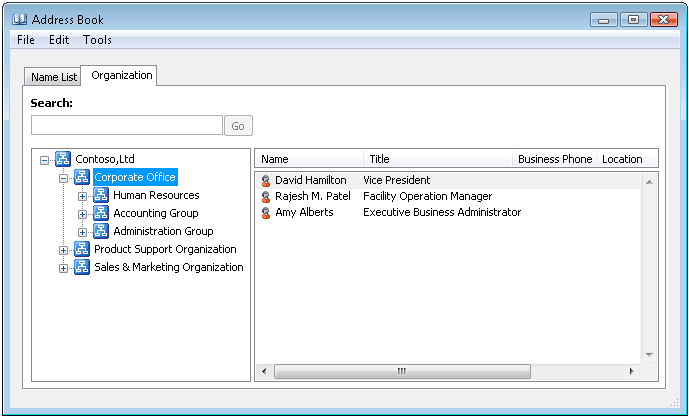
在 Exchange Online PowerShell 中,运行以下命令以验证属性值:
Get-OrganizationConfig | Format-List HierarchicalAddressBookRootGet-Group -ResultSize unlimited | where {$_.IsHierarchicalGroup -match 'True'} | Format-Table SeniorityIndex,PhoneticDisplayName,DisplayName -AutoGet-Group -ResultSize unlimited | Format-Table SeniorityIndex,PhoneticDisplayName,DisplayName -Auto
使用 Exchange Online PowerShell 禁用分层通讯簿
若要禁用 HAB,无需删除与 HAB 结构关联的组或重置组或用户的 SeniorityIndex 值。 禁用 HAB 只会阻止在 Outlook 中显示 HAB。 若要使用相同的配置设置重新启用 HAB,只需 为 HAB 指定根组织。
此示例禁用分层通讯簿。
Set-OrganizationConfig -HierarchicalAddressBookRoot $null
如何知道操作成功?
若要验证是否已成功禁用分层通讯簿,请使用以下步骤之一:
在连接到Exchange Online组织中的邮箱的配置文件中打开 Outlook,然后单击“通讯簿”或按 Ctrl+Shift+B。 验证通讯簿中的条目是否按字母顺序显示。
在 Exchange Online PowerShell 中运行以下命令,验证 HierarchicalAddressBookRoot 属性值是否为空:
Get-OrganizationConfig | Format-List HierarchicalAddressBookRoot